Suivre les étapes pour effacer le stockage local de votre navigateur.
-
Ouvrir une page de navigateur Google Chrome.
-
Utiliser votre clavier F12 pour ouvrir la Console d'Outils de Développement de Google Chrome.
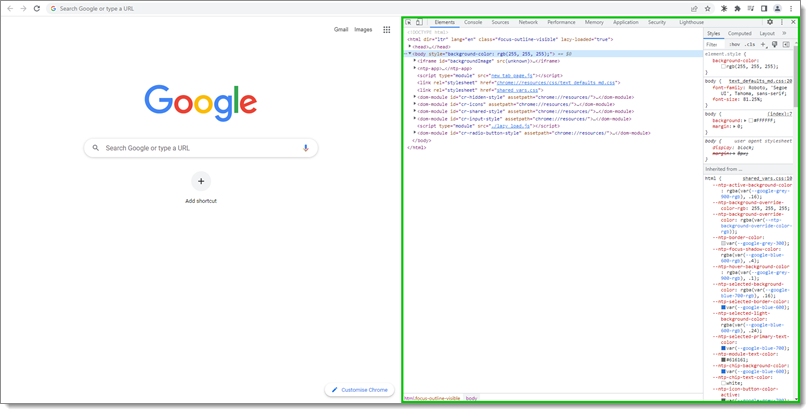
Google Chrome Developer Tools Console -
Cliquer sur Application dans le menu supérieur de la console.
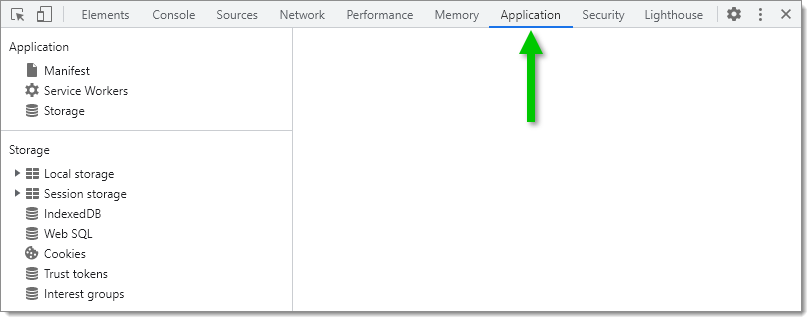
Console – Application -
Développer la liste Local storage située sous la section Storage dans le menu gauche de la console.
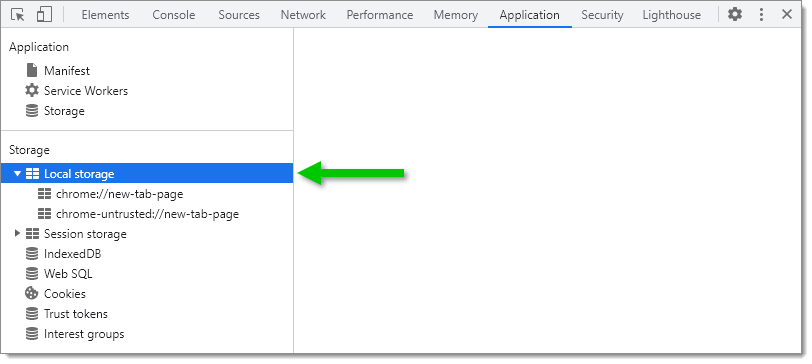
Console – Application – Local storage -
Cliquer avec le bouton droit sur votre site(s) et cliquer sur Effacer pour supprimer le stockage local.
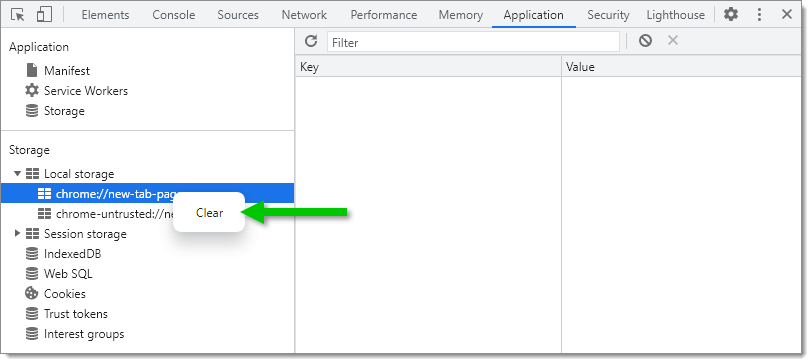
Local storage – Clear
-
Ouvrir une page de navigateur Microsoft Edge.
-
Utiliser votre clavier F12 pour ouvrir la Console d'Outils de Développement de Microsoft Edge.
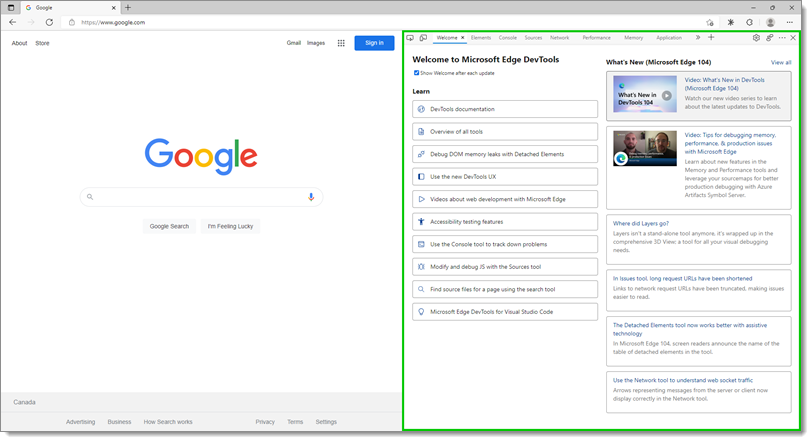
Microsoft Edge Developer Tools Console -
Cliquer sur Application dans le menu supérieur de la console.

Console – Application -
Développer la liste Local Storage située dans la section Storage du menu gauche de la console.
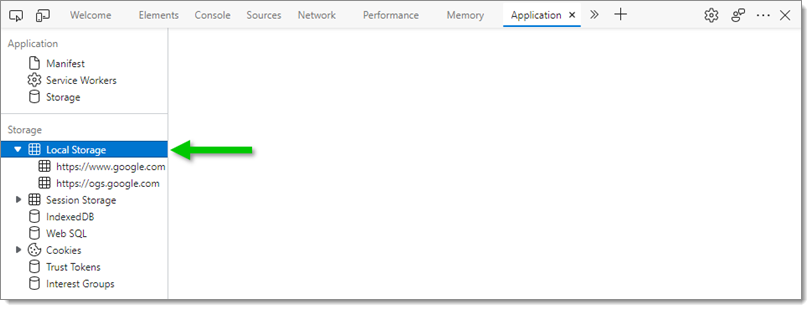
Console – Application – Local storage -
Cliquer avec le bouton droit sur votre site(s) et cliquer sur Effacer pour supprimer le stockage local.
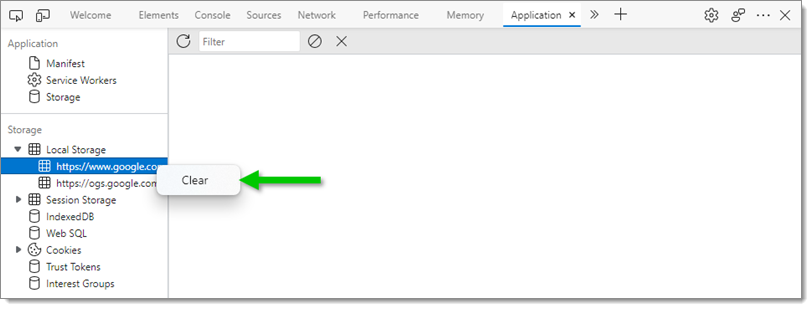
Local storage – Clear
-
Ouvrir une page de navigateur Firefox.
-
Utiliser votre clavier F12 pour ouvrir la Console d'Outils de Développement de Firefox.
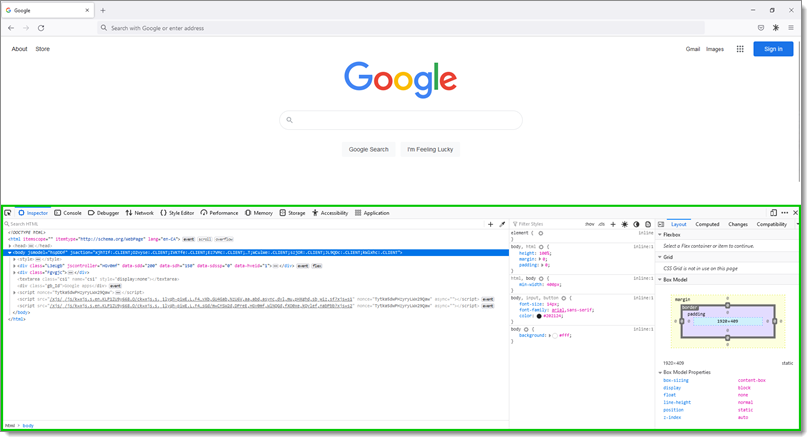
Firefox Developer Tools Console -
Cliquer sur Storage dans le menu supérieur de la console.

Console – Storage -
Développer la liste Local Storage située dans le menu gauche de la console.

Console – Storage – Local Storage -
Cliquer avec le bouton droit sur votre site(s) et cliquer sur Tout supprimer pour supprimer le stockage local.

Local Storage – Delete All
-
Ouvrir une page de navigateur Opera.
-
Utiliser votre clavier Ctrl+Shift+I pour ouvrir la Console d'Outils de Développement d'Opera.
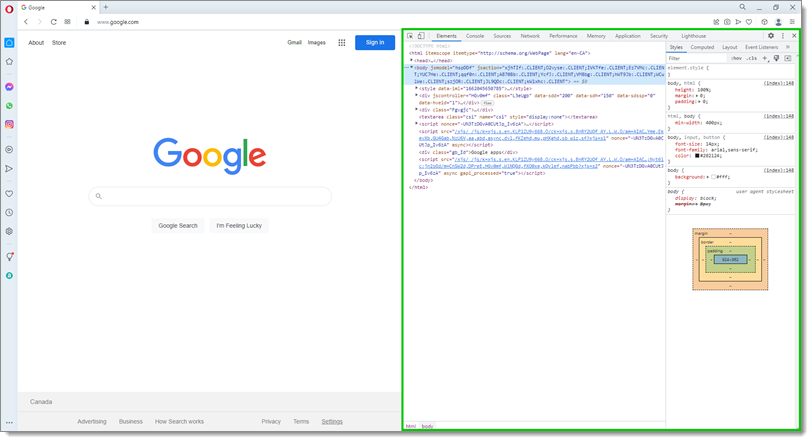
Opera Developer Tools Console -
Cliquer sur Application dans le menu supérieur de la console.
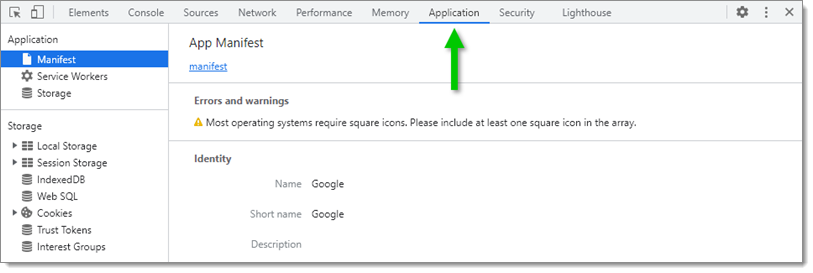
Console – Application -
Développer la liste Local Storage située dans la section Storage du menu gauche de la console.
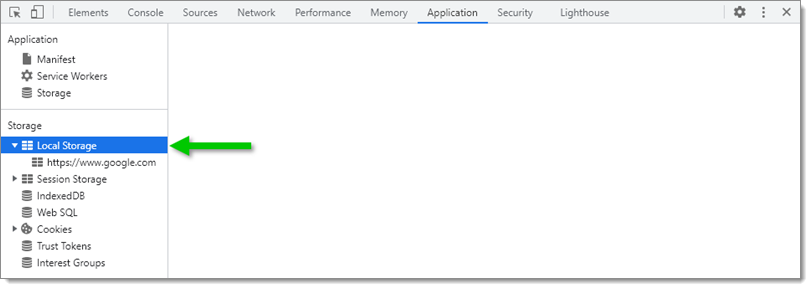
Console – Application – Local Storage -
Cliquer avec le bouton droit sur votre site(s) et cliquer sur Effacer pour supprimer le stockage local.
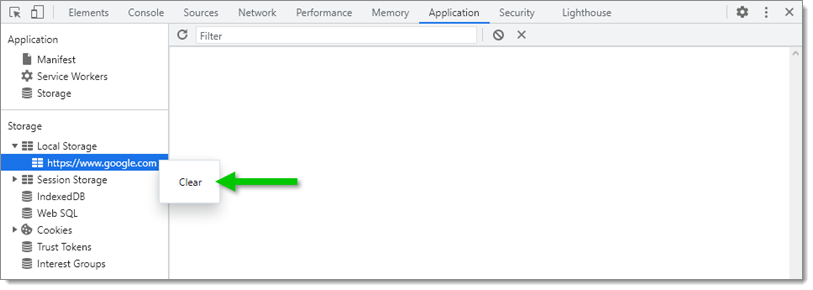
Local Storage – Clear
-
Ouvrir une page de navigateur Safari.
-
Utiliser votre clavier Alt+Cmd+C pour ouvrir la Console Javascript de Safari.
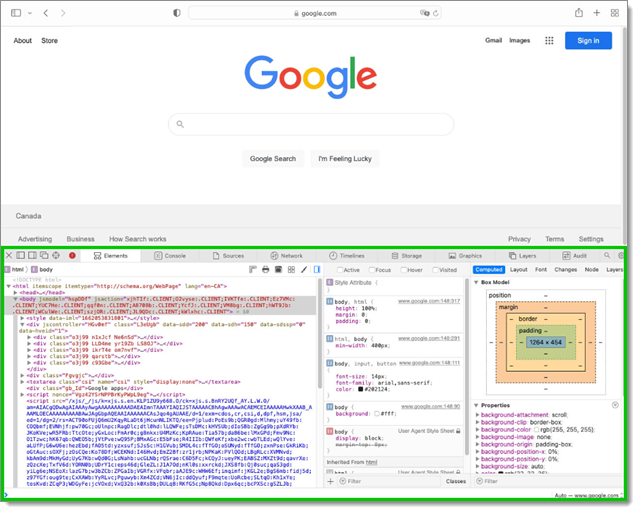
Safari Javascript Console -
Cliquer sur Storage dans le menu supérieur de la console.
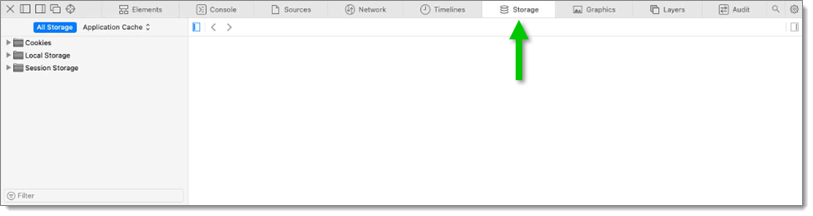
Console – Storage -
Développer la liste Local Storage dans le menu gauche de la console.
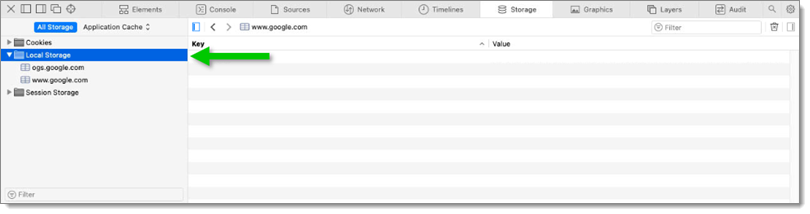
Console – Storage – Local Storage -
Sélectionner votre site et cliquer sur Effacer le stockage local pour supprimer le stockage local.
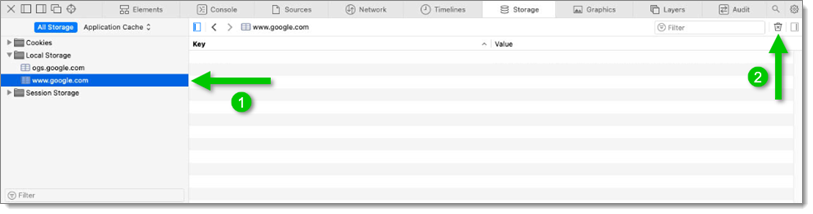
Local Storage – Clear Local Storage